のコピーのコピーのコピーのコピーのコピー-6-150x150.png) かすみちゃん
かすみちゃんカーモードがちょいちょい出てきてうざいんだけど「非表示」にする方法ってなんかないの?
のコピーのコピーのコピーのコピーのコピー-4-150x150.png)
のコピーのコピーのコピーのコピーのコピー-4-150x150.png)
のコピーのコピーのコピーのコピーのコピー-4-150x150.png)
プリセットの削除のやり方について知りたい。
このような疑問をサクッと解決します。



上記、リンクから該当する解決方法へ飛べます。
私はダウンロード済みの音楽を聞くのがいいと思います。
なぜダウンロード済みの音楽を聞くのがいいのか?
くわしく解説します。
- ボイスコントロールに抵抗がない人
- 車内で音楽をずっと聞ける人
- 車内のデバイスが「Bluetooth 接続」できる人
結 論
カーモードはダウンロード済みの音楽でも通信量を消費している可能性があります。
また、車内の雑音が大きいときには使いものになりません。
なので、無難にAmazonミュージックにダウンロードしてある音楽を聞いて楽しんだ方が、通信量を気にする必要もなくオススメです。



通信量を気にされてる人は間違いなくカーモードは利用しない方がいいです。ダウンロード済みの音楽かどうかがハッキリわかりませんから。



カーモードを利用した感じ、声と周りの雑音はほとんど区別されていませんでした。もう少し改善の余地あり。




- 今なら3か月無料でAmazonミュージック・アンリミテッドが始められる
- アレクサと連携させればおうちを「クラブ化」できる
- ファミリープラン(月額1,480円)では同時に「6台」の再生が可能
Amazonミュージックのカーモードの使い方
ここでは、カーモードの使い方についてくわしく解説します。
1.Amazonミュージックのプリセットとは
カーモードのプリセットとは、Amazonミュージックで作成したプレイリストやアルバムを収納できるフォルダのこと。カーモードで音楽を聴きたいときだけのリストになります。
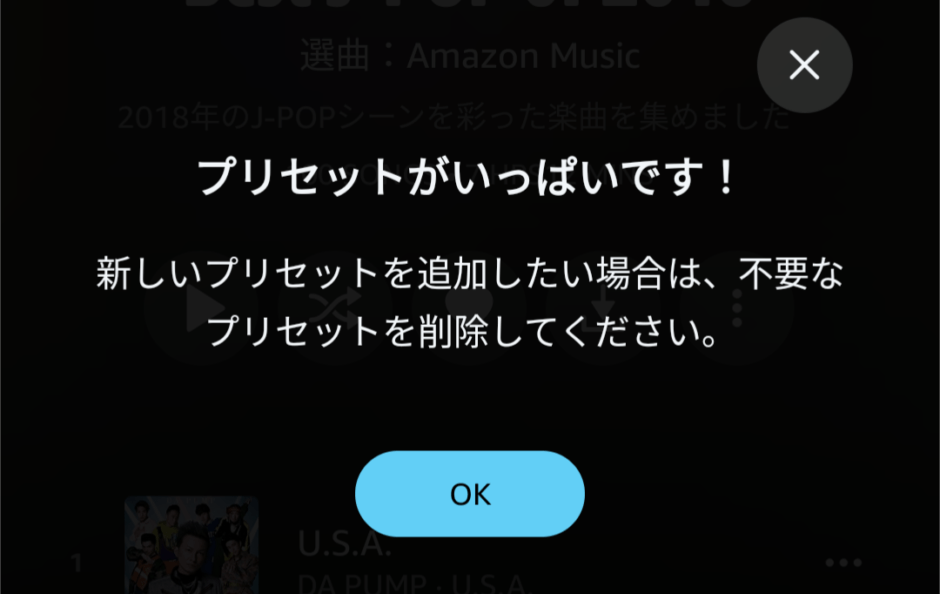
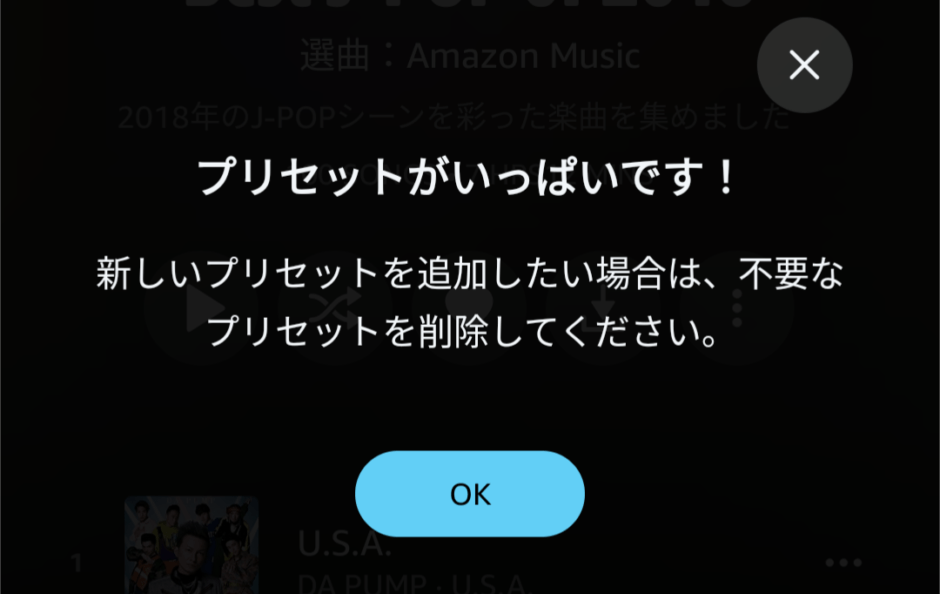



プリセットには最大14個のプレイリストやアルバムなどを格納できます。
ちなみにプレイリストは、自分で厳選した音楽を収納してオリジナルアルバムを作成したいときに使用します。なお、プレイリストには「最大2,500曲」まで音楽の格納が可能です。
2.プリセットに「追加」する
カーモードにプリセットを追加するには、
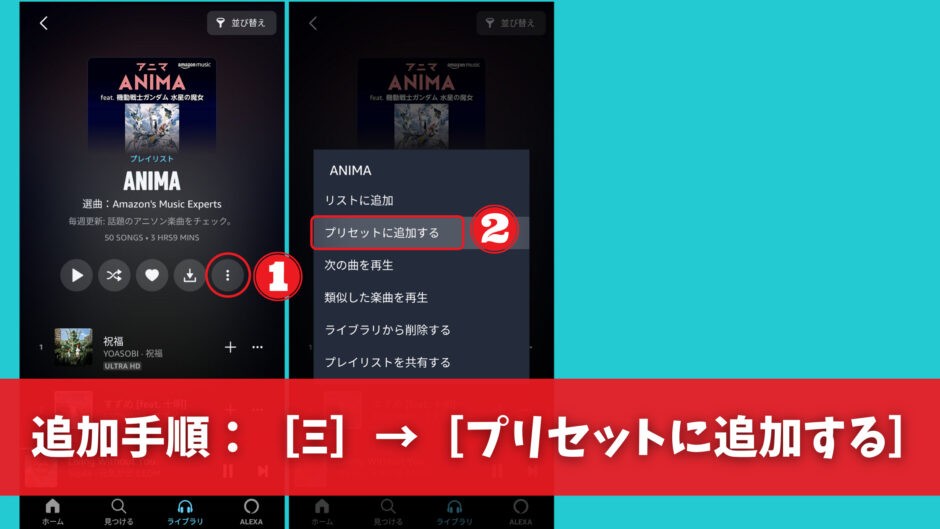
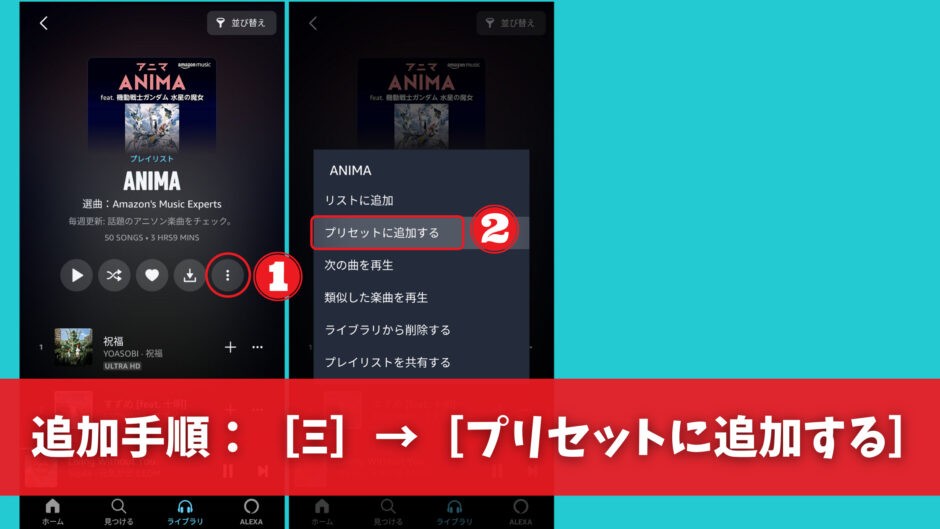
プリセットの追加手順
- 好きな曲をタップします
- 右端の[Ξ]をタップします
- [プリセットに追加する]をタップします
※最大14個のプリセットが追加できます
最大15個までのプレイリスト、アルバムを「プリセット」に格納可能です。
3.プリセットを「削除」する
カーモードのプリセットを削除するには、
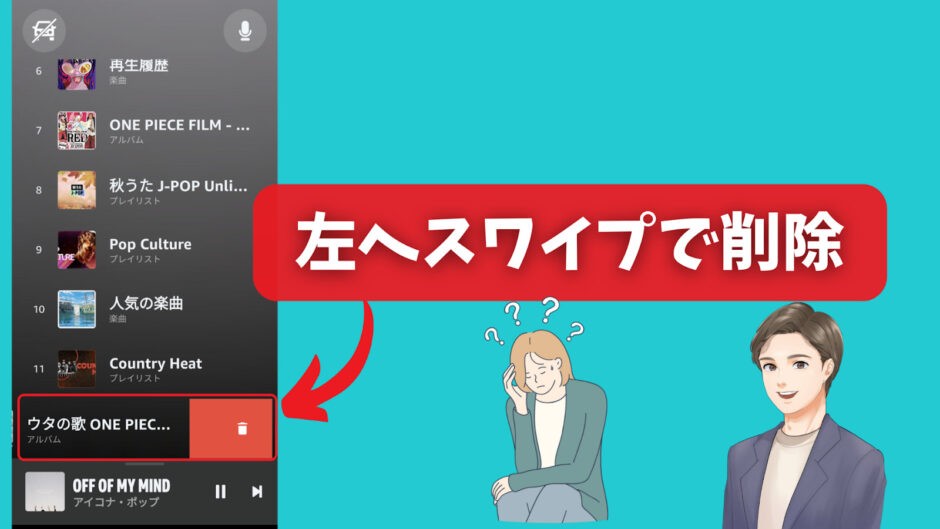
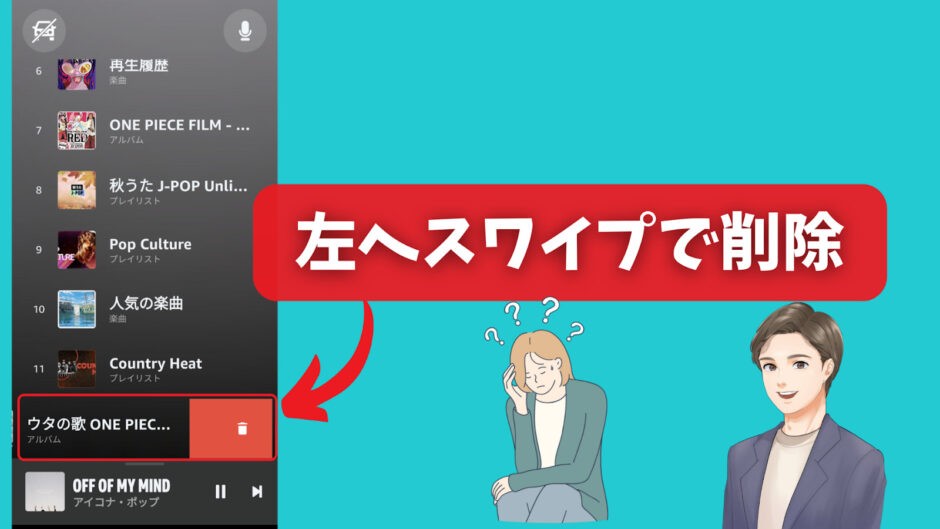
プリセットの削除手順
- カーモードを起動させます。
- 削除したいタイトルを「左側へスワイプ」するだけです。
なお、カーモードのプリセットを削除しても、Amazonミュージックのライブラリのプレイリストや、ダウンロード済みのタイトルに影響が出ることはありませんのでご安心ください。
4.カーモードボタンを非表示にする
カーモードボタンは、通常「Bluetooth 接続」したときに表示されますが、[カーモードボタン]の設定を変更することで常時表示させたり、完全に非表示に設定させたりできます。
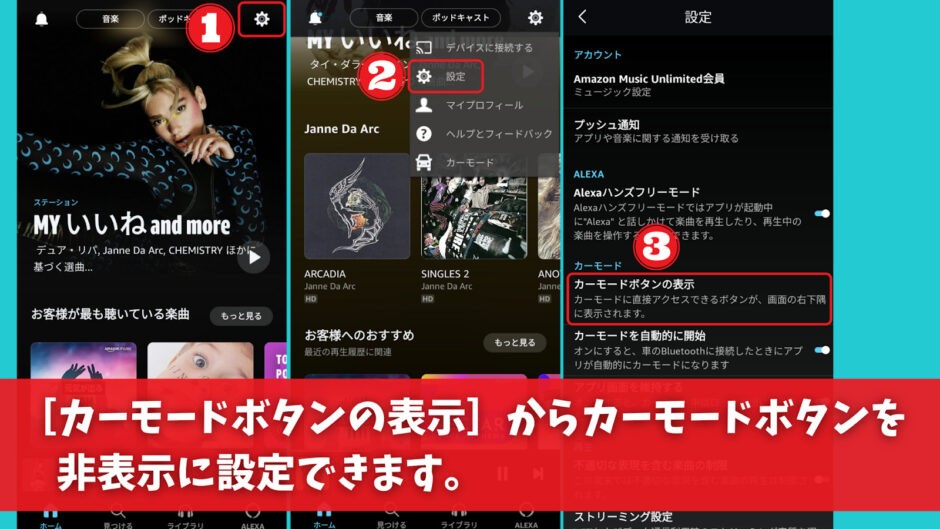
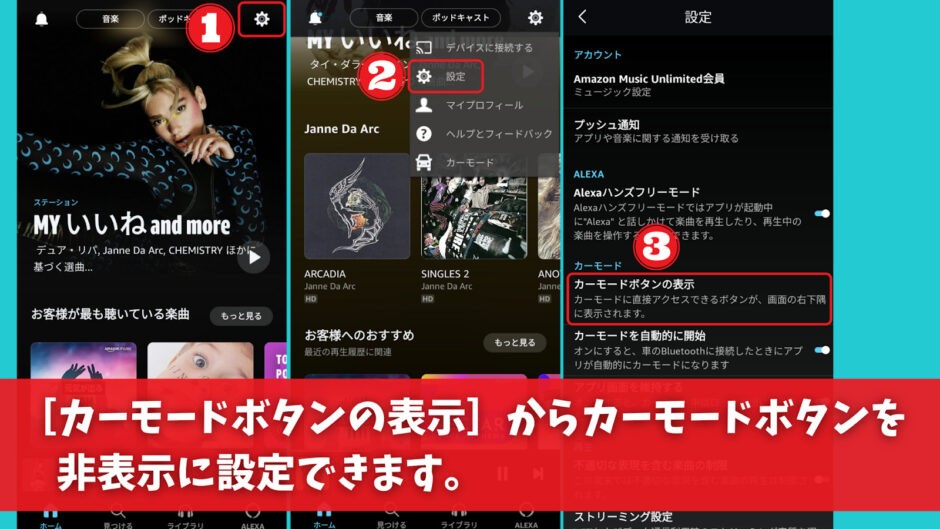
カーモードボタンの「表示・非表示」の設定手順
- Amazonミュージックのアプリを開きます
- 右上の[設定]をタップします
- [カーモードボタンの表示]をタップします
- [常に表示]・[車のBluetoothへの接続時]・[表示しない]の中から該当するところにチェックすれば完了です
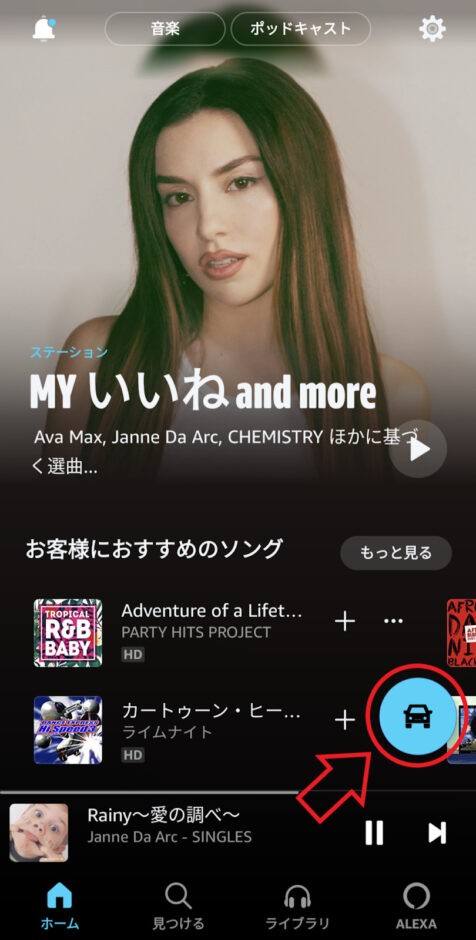
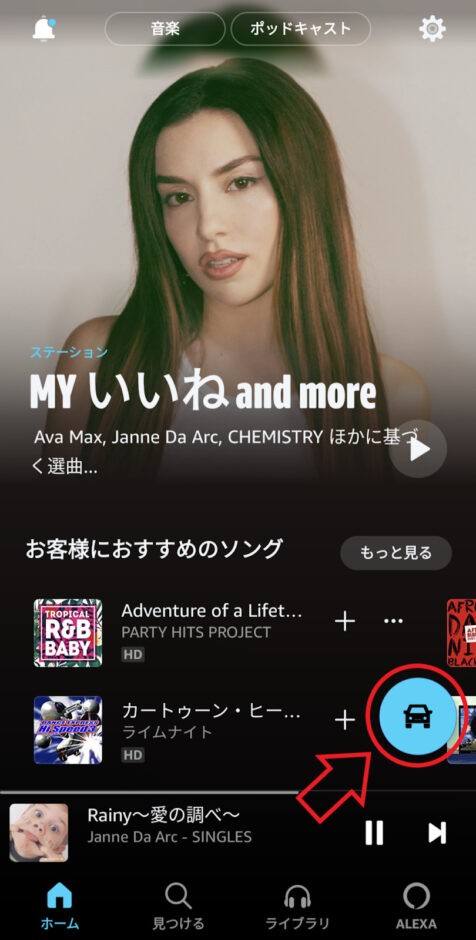
カーモードボタンを[常に表示]に設定すると上記のような感じになります。ぜひ参考にしてみてください。
5.カーモードを「停止」する
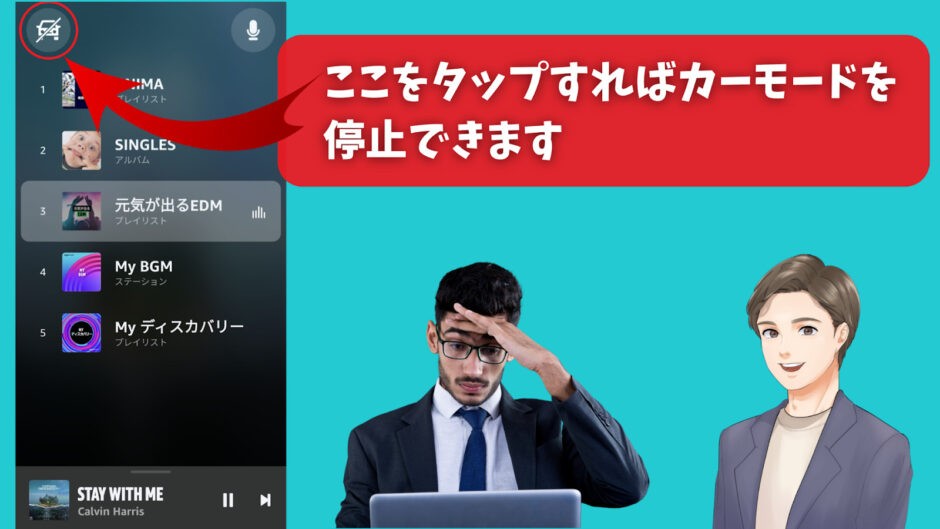
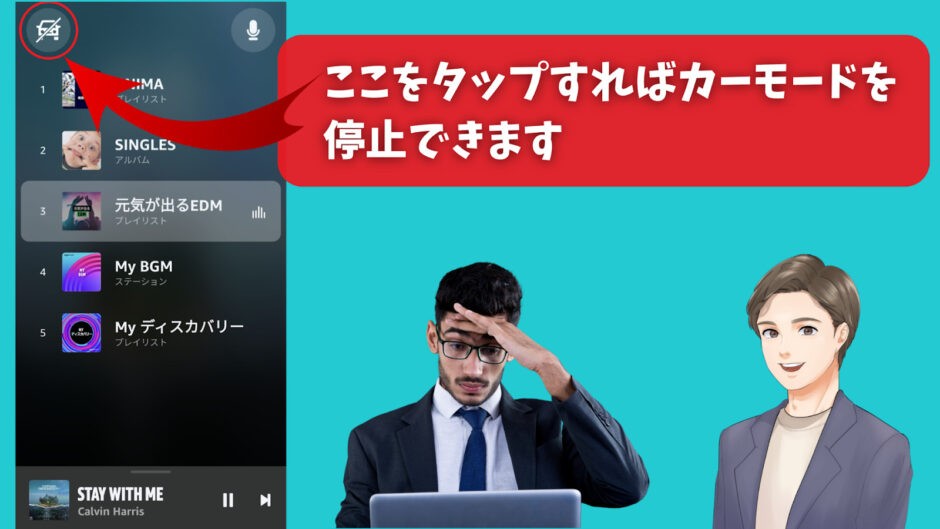
カーモードを起動して左上のアイコンをタップします。カーモードを停止することに同意すればカーモードが停止します。
カーモードのメリット・デメリット
カーモードの気になる「メリット・デメリット」について解説します。
メリット
- 音声コントロールが容易になる(雨音などの雑音があると感度は悪くなります)
- 音楽のリスト(プリセット)が見やすい
- プリセットには「最大14個」までしか登録できないので管理しやすい
デメリット
- プリセットの曲は、ダウンロード済みの曲なのかがハッキリわからない
- カーモードは「オフライン再生」ができません
- 車内の雑音でボイスコントロールがうまくいかないことがちょいちょいある
- 今なら3か月無料でAmazonミュージック・アンリミテッドが始められる
- アレクサと連携させればおうちを「クラブ化」できる
- ファミリープラン(月額1,480円)では同時に「6台」の再生が可能
今なら3か月無料で利用できるAmazon Music(Unlimited)について詳しくまとめた記事はこちら。あなたの参考になればうれしいです。
≫Amazon ミュージックと 11 社の特徴と料金を比較!おすすめ音楽配信サービスを決定
カーモードでオフライン再生(機内モード)の使用はできません
Amazonミュージックのカーモードは起動の際にインターネットが必要となります。
なので飛行機やキャンプなど、電波が届かない場所でのご利用はできませんのでご注意ください。
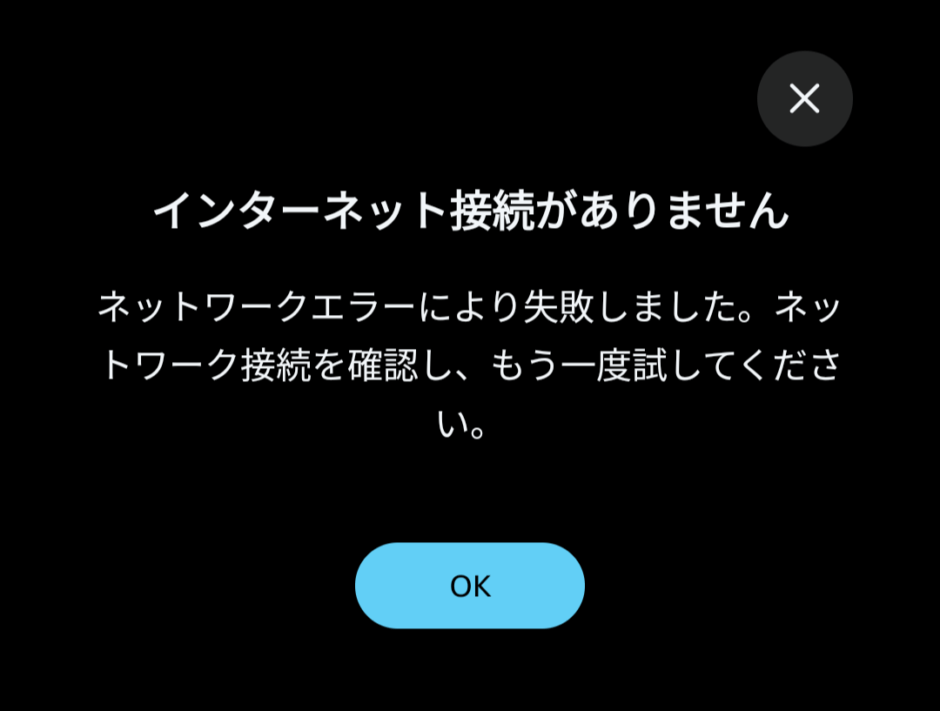
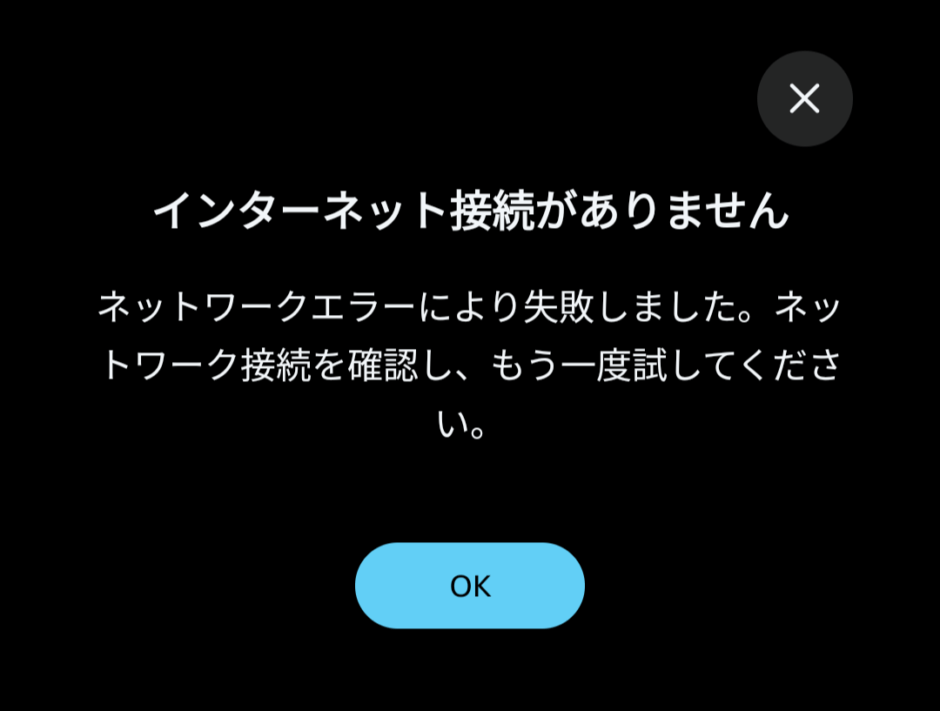
カーモードの「自動再生」をオフに設定する方法
Amazonミュージックを開いたときにカーモードが勝手に開いてしまい、イラっとすることってたまにありますよね?
ここでは、カーモードが自動で開かないように設定する方法について解説します。
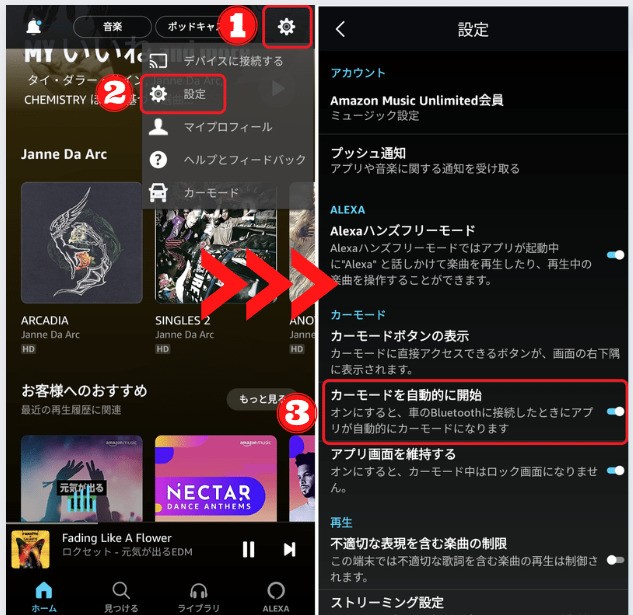
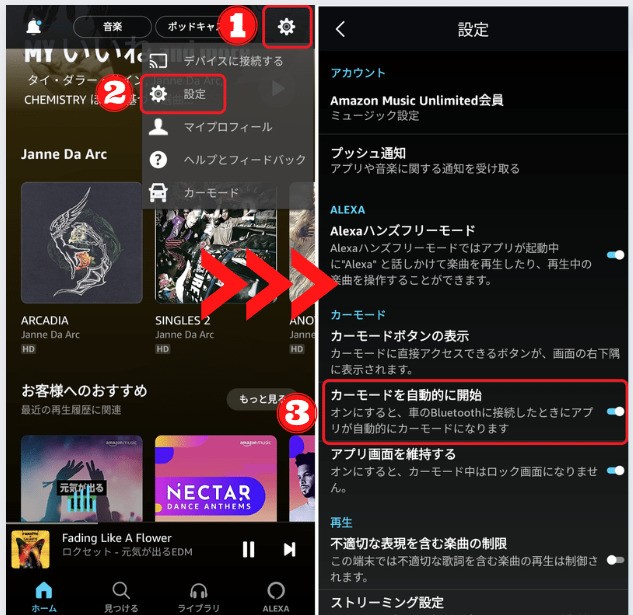
- Amazonミュージックの「アプリ」を開きます。
- 右上の[設定]を開きます
- [カーモードを自動的に開始]を「オン→オフ」に設定して完了です
失礼します、Amazonです。ご不便をおかけしております。以下の手順をお試しいただけますでしょうか。
— Amazon Help (@AmazonHelp) February 26, 2022
– Amazon Musicアプリの画面右上にあるメニューアイコンをタップし、設定を選択します。
– 「カーモード」で、カーモードを自動的に開始のオンとオフを切り替えます。https://t.co/kac1Pd2vTZ 山本
まとめ
Amazonミュージックのカーモードは、通信量をあまり気にしていない人にオススメです。
というのもカーモードのプリセットは、ダウンロード済みなのかどうかがわからない表示画面だからです。
なので、通信量をこまめにチェックしている人は無難にダウンロード済みコンテンツを聞くのがよいでしょう。
- ボイスコントロールに抵抗がない人
- 車内で音楽をずっと聞ける人
- 車内のデバイスが「Bluetooth 接続」できる人
今なら3か月無料で利用できるAmazon Music(Unlimited)について詳しくまとめた記事はこちら。あなたの参考になればうれしいです。
≫Amazon ミュージックと5社の特徴と料金を比較!おすすめ音楽配信サービスを決定



コメント